Guía de importación de ubicaciones desde Google Business Profile (GBP)
Importar ubicaciones desde una cuenta de perfil comercial de Google a la plataforma
Table of Contents
Tabla de contenido
Paso 1 Conectar cuenta Paso 2 Iniciar sesión en Google Business Profile Paso 3 Iniciar sesión Paso 4 Permitir acceso Paso 5 Crear cuentas Paso 6 Seleccionar ubicaciones Paso 7 Confirmar y sincronizar
En esta guía, se importan y conectan las ubicaciones desde su cuenta de Perfil de Negocio de Google de una sola vez.
Paso 1 Conectar cuenta
En la pestaña Ubicaciones, hacer clic en "Conectar cuenta de Google" y entrar en la sección Importación de Google

Paso 2 Iniciar sesión en el perfil de empresa de Google
Hacer clic en "Conectar cuenta de Google"

Paso 3 Iniciar sesión
Asegúrarse de iniciar sesión en la cuenta de Google con la que se administran las ubicaciones.
Hacer clic en "Siguiente"
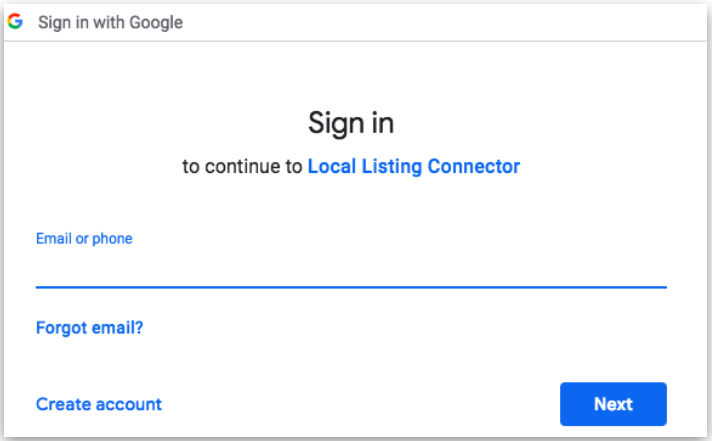
Paso 4 Permitir acceso
Se abrirá una ventana en la que se le pide dar acceso al Local Listing Connector a la cuenta de Google. Si previamente se ha permitido el acceso, se omitirá este paso.
Hacer clic en " Permitir ".
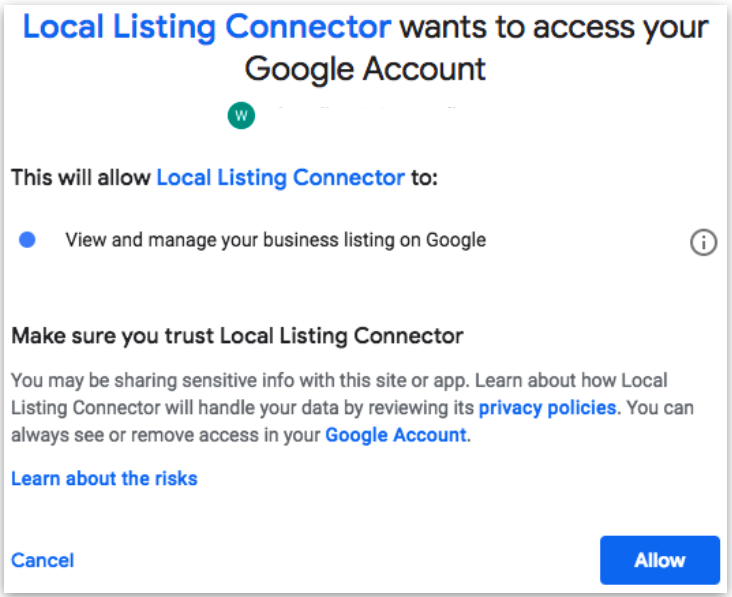
Paso 5 Crear cuentas
Seleccionar los grupos de ubicaciónes que se desea importar y hacer clic en " Crear cuentas "

Paso 6 Seleccionar ubicaciones
Revisar las ubicaciones que se importarán y eliminar las que sean necesarias.
Hacer clic en " Importar ubicaciones "

Paso 7 Confirmar y sincronizar
Revisar la cantidad de cuentas y ubicaciones y hacer clic en " Confirmar e iniciar sincronización "

Una vez que se complete la importación, aparecerá una ventana de confirmación como se muestra a continuación.

Seguimiento del progreso
Si ya se inició una importación de Google y se intenta iniciar otra, aparecerá una pantalla de espera que informa que el sistema aún está procesando los datos . Una vez que el sistema termine de procesar las ubicaciones, se podrá iniciar una nueva importación.
Preguntas frecuentes
¿Qué tipo de conexión con Google se realiza: a nivel de cuenta (negocio) o de ubicación?
La conexión de Google se realiza a nivel de ubicación. Esto significa que las ubicaciones agregadas posteriormente deben conectarse individualmente después de su creación. Obtenga más información sobre cómo conectar sus ubicaciones a Google aquí .
¿Cómo se nombran las cuentas (negocios)?
Heredan los nombres de los grupos de ubicaciones de Google. Si el grupo de ubicación de Google lleva el mismo nombre que una cuenta creada anteriormente, los datos de ubicación se importarán allí.
¿Cómo se importan las ubicaciones desagrupadas?
Se agrupan y se importan en una única empresa (cuenta) que lleva el nombre del usuario de Perfil de Empresa de Google que los importa.
¿Qué ubicaciones se extraen de Google Business Profile?
Todas las ubicaciones excepto las suspendidas.
¿Qué campos y elementos se recuperan del Perfil de Empresa de Google?
Todos los campos compatibles, excepto fotografías.